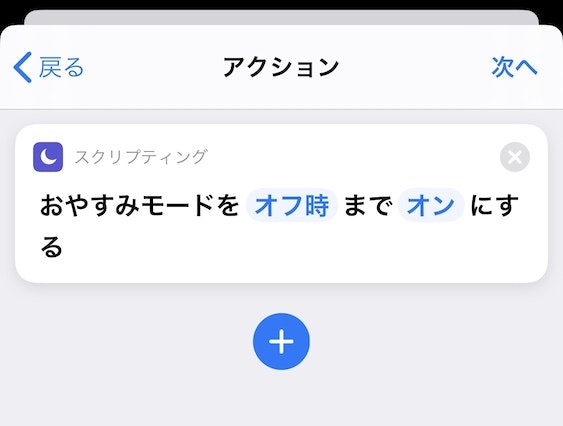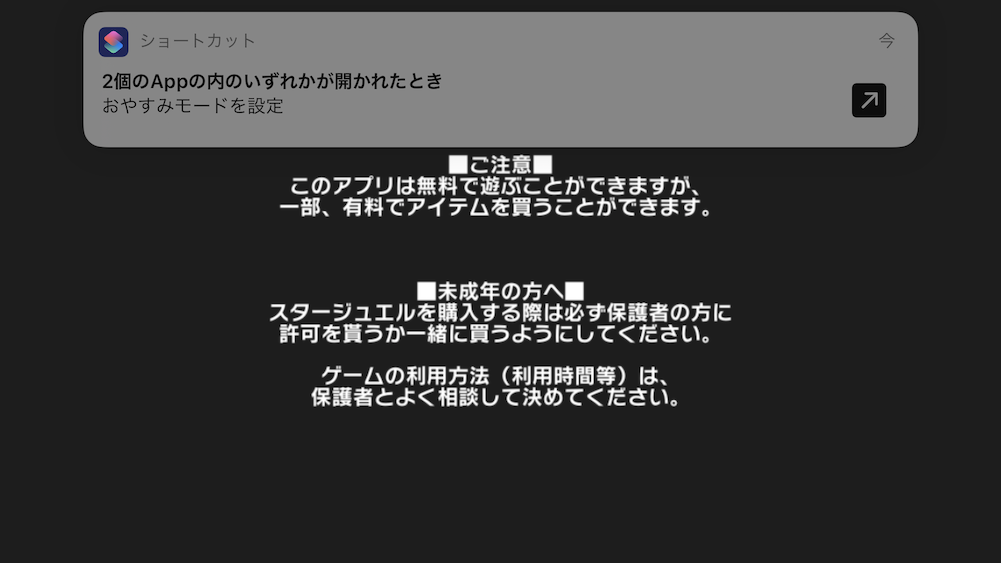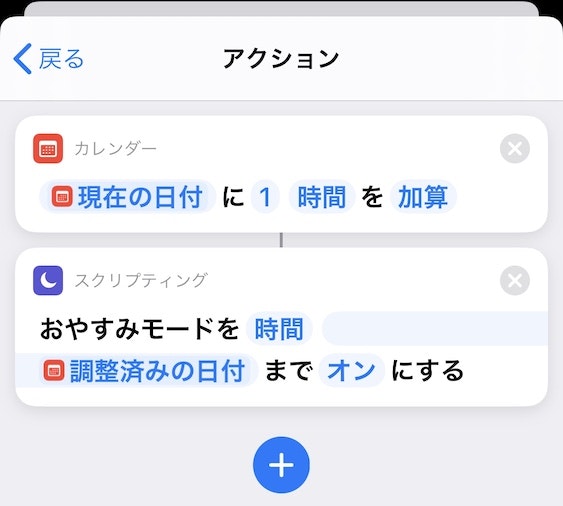この記事はK3 アドベントカレンダーの16日目の記事です。
昨日は@MachiaWorxさんのUnityで実装するクラシックなゲームの制御方法でした。
こんにちは、@0koara0です
K3では2014年入学でNARC班所属でした。
NARC班長だったこともあります。
K3のアドベントカレンダーをやるということでOBとして他の現役生を煽ったら、
お前自身の名前がねえじゃねえかとツッコミを頂いたので、敷居を下げるという意味でも
技術っぽいけど技術じゃない軽いネタを書きたいと思います。
はじめに
さて、皆さんはスマホで音ゲーってしてますか?
スクフェス、デレステ、ガルパと種類も増え、多くの人がやっていると思います。
そこで、ほとんどのスマホ音ゲーマーが体験するイラッとする瞬間といえば、
不意の通知ではないでしょうか。
対策としておやすみモードを設定するって、よくやると思います。
iPhoneならこのように設定すれば邪魔されることはないでしょう。(バッテリー系の通知を除く
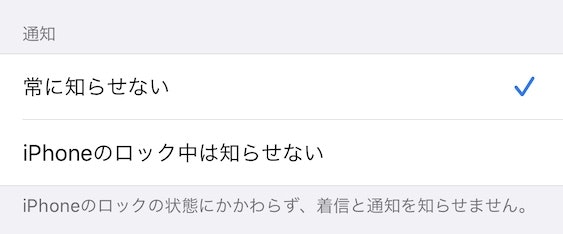
しかしおやすみモードを切り忘れてて、一日LINEに気がつけなかった! なんていうのもよくある話だと思います。
そこで今回はそこに一工夫をして自動でおやすみモードをONにして、自動でおやすみモードをOFFにしてみたいと思います。
方法
自動でおやすみモードをONにする
ショートカットに新たにiOS13で登場したオートメーションを使います。
ショートカットAppを開き、真ん中のオートメーションのタブ
「個人用オートメーションを作成」を押すと、色々なトリガーを選択することができます。
今回は「Appを開く」を使っておやすみモードをONにします。
いつもやる音ゲーを選択したら、「次へ」
「アクションを追加」からおやすみモードを検索して、追加
「オフ」になっているところを「オン」に変えて、
↑この状態になったら「次へ」
最後に「実行の前に尋ねる」をOFFにすれば完成!
やってみます。
Appを開いたときに、こんな通知が出たら成功です。
自動でおやすみモードをOFFにする
さて、ここまでで自動でおやすみモードをONにすることはできました。
ここからは自動でOFFにする一工夫をしていきます。
パッと思いついた2つの方法を紹介します。
よく使うアプリをトリガーにする
1つ目は自動的におやすみモードをONにした方法と同じで、
よく使うアプリを開いたらおやすみモードをOFFにする設定を加える というものです。
例えば、TwitterやLINE、Slackなど日常的に使うアプリを登録しておけば、
おやすみモードは基本的に解除された状態になるでしょう。
ただ、この方法の欠点として2点あって、
- 時間指定でおやすみモードを設定している人は指定したアプリを開くと、勝手に解除されちゃう。
- 指定したアプリを開くときにおやすみモードのON/OFFに関わらずバナーが出る
1.についてはまあ諦めても良かったんですが、2.については結構鬱陶しいので次の方法を考えました。
時間をトリガーにする
すごく妥当で単純な方法ではあるんですが、この方法がいい感じでした。
音ゲーを開いてから○分後におやすみモードをOFFにするように設定する。
という設定をしています。
先程作った自動でおやすみモードをONにするオートメーションを編集していきます。
下にある青い+から「日付を調整」を追加します。
追加したら、設定をしていきます。
「日付」を長押しして「現在の時刻」を指定、「現在の日付」を更にタップしてフォーマットを選択します。(重要)
日付フォーマットをISO 8601
時間フォーマットをISO 8601時刻 に設定します。
時間を指定するところにはOFFにしたい長さの時間を設定します。
「加算」はそのままでOKです。
そうしたらカレンダーって書いてある箱を長押しして、上にドラッグして順番を入れ替えます。
最後におやすみモードの設定を「オフ時」から時間に設定して、
時間を指定する欄をタップして「調整済みの日付」に変更します。
こちらも日付と時間のフォーマットをISO 8601にしておきましょう
これで指定したアプリを開くと1時間後におやすみモードが自動的に解除される設定ができました。
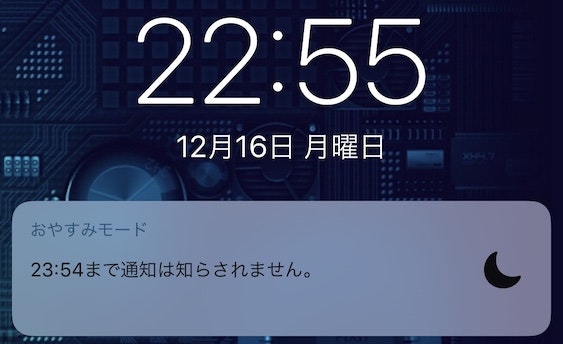
おわりに
いかがでしたでしょうか。
iOS13で追加された、オートメーションを使ったおやすみモードの自動ON/OFFを紹介しました。
技術的なことは一切していませんが、なんとなく設定をいじるだけでちょっとした自動化ができました。
このオートメーションは他にも位置情報やWi-Fiの接続状況をトリガーにしていろいろなことを自動化できます。
毎日やってることを少しでも自動化して、ちょっと便利な日々を送ってみてはいかがでしょうか。
明日は現役生にして、このアドベントカレンダーの企画者@hatopoppoK3くんの担当です。
おまけ
ISO 8601とはなんぞやという話を
ISO 8601とはISOが定めた日付と時刻の表記に関する国際規格。
例えばJSTの2020年2月22日の2時22分22秒を表そうとすると
2020-02-22T02:22:22+09:00